Menerapkan penandaan inventaris ke server berkemampuan Azure Arc
Pelajari cara menggunakan server berkemampuan Azure Arc untuk menyediakan kemampuan manajemen inventaris server di lingkungan multicloud dan lokal hibrid.
Server berkemampuan Azure Arc memungkinkan Anda mengelola mesin Windows dan Linux yang dihosting di luar Azure di jaringan perusahaan atau penyedia cloud lainnya. Ini mirip dengan bagaimana Anda mengelola mesin virtual asli di Azure. Jika dihubungkan ke Azure, komputer hibrid akan menjadi komputer yang terhubung dan diperlakukan sebagai sumber daya di Azure. Setiap mesin yang terhubung memiliki ID sumber daya, dikelola sebagai bagian dari grup sumber daya di dalam langganan, dan mendapat manfaat dari konstruksi Azure standar seperti Azure Policy dan penerapan tag. Kemampuan untuk dengan mudah mengatur dan mengelola inventaris server menggunakan Azure sebagai mesin manajemen sangat mengurangi kompleksitas administrasi dan memberikan strategi yang konsisten untuk lingkungan hibrid dan multicloud.
Prosedur berikut menggunakan Azure Resource Graph dan Azure CLI untuk menunjukkan cara menandai dan meminta inventaris server di beberapa cloud dari satu panel kaca di Azure.
Penting
Prosedur dalam artikel ini mengasumsikan Anda telah menyebarkan Mesin Virtual, atau server yang berjalan secara lokal atau di cloud lain, dan Anda telah menyambungkannya ke Azure Arc. Jika belum, informasi berikut dapat membantu Anda mengotomatiskan tindakan ini.
- Instans GCP Ubuntu
- Instans GCP Windows
- Instans AWS Ubuntu EC2
- Instans AWS Amazon Linux 2 EC2
- Mesin Virtual VMware vSphere Ubuntu
- Mesin Virtual VMware vSphere Windows Server
- Kotak Vagrant Ubuntu
- Kotak Vagrant Windows
Prasyarat
Kloning repositori Azure Arc Jumpstart.
git clone https://github.com/microsoft/azure_arcPasang atau perbarui Azure CLI ke versi 2.7 atau yang lebih baru. Gunakan perintah berikut untuk memeriksa versi terpasang Anda saat ini.
az --version
Verifikasi bahwa server yang terhubung dengan Azure Arc Anda siap untuk ditandai
Gunakan Azure Resource Graph untuk kueri dan menampilkan sumber daya di Azure.
Masukkan Penjelajah Azure Resource Graph di bilah pencarian teratas di portal Microsoft Azure dan pilih.
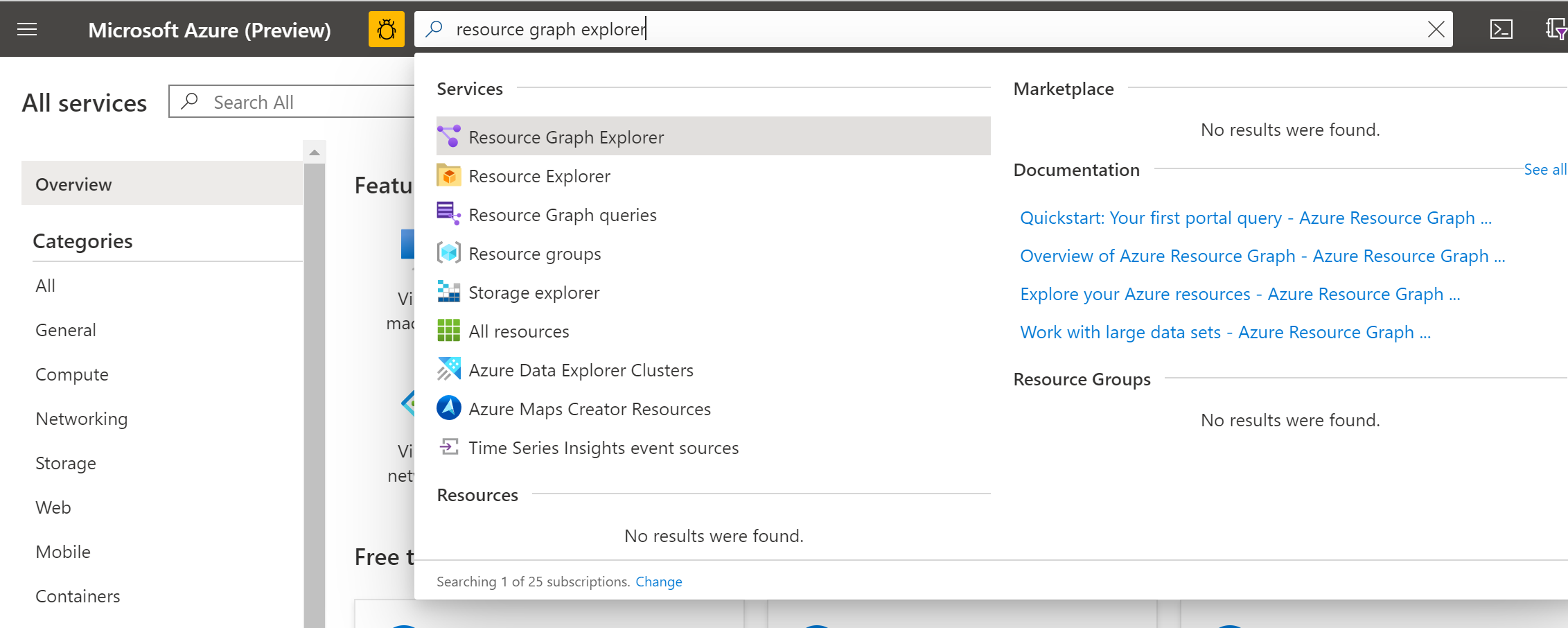
Di jendela kueri, masukkan kueri berikut, lalu pilih Jalankan Kueri:
Resources | where type =~ 'Microsoft.HybridCompute/machines'Jika Anda telah membuat server berkemampuan Azure Arc dengan benar, server tersebut tercantum di panel hasil Penjelajah Azure Resource Graph. Anda juga dapat menampilkan layanan berkemampuan Azure Arc dari portal Microsoft Azure.
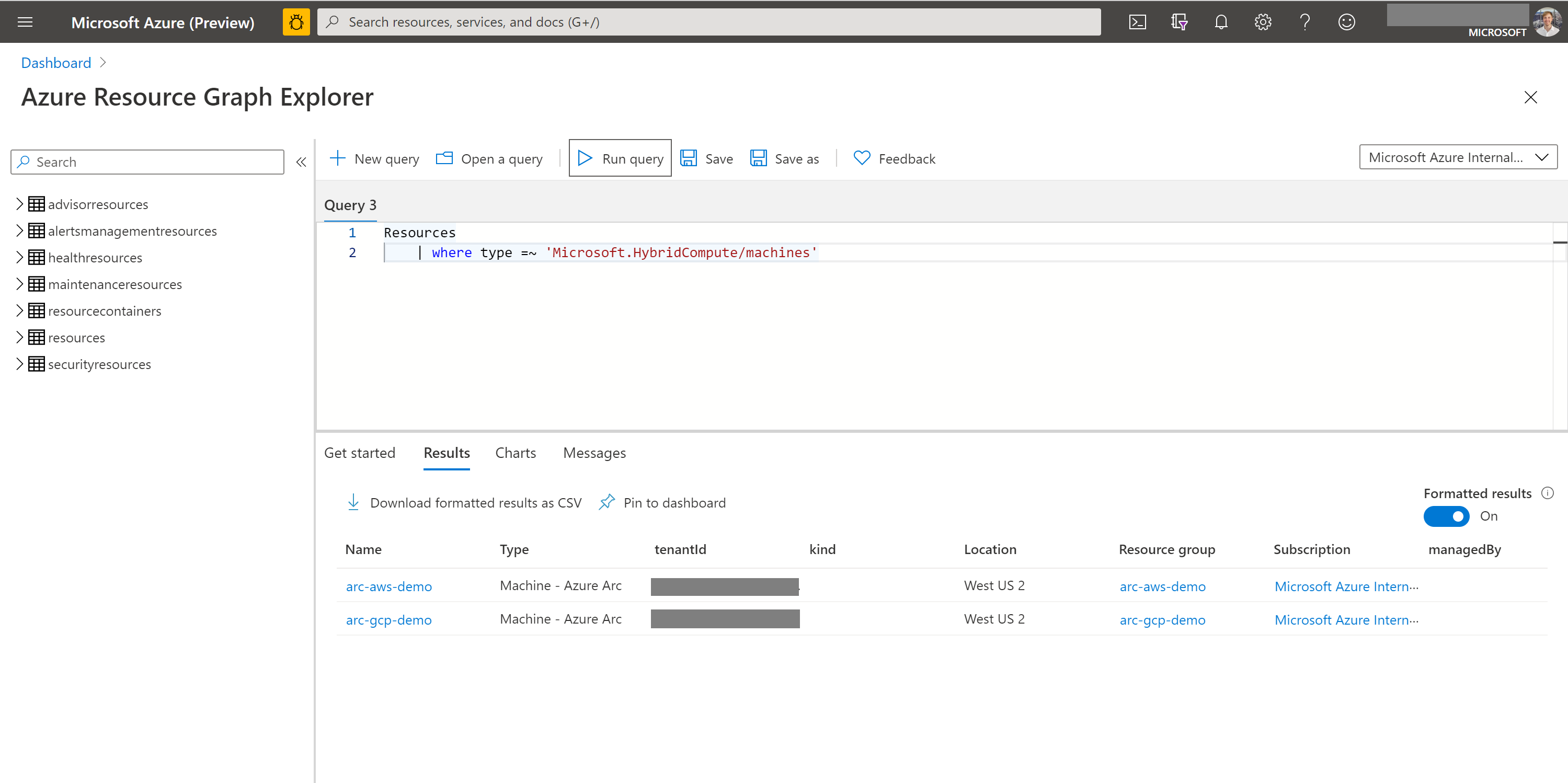
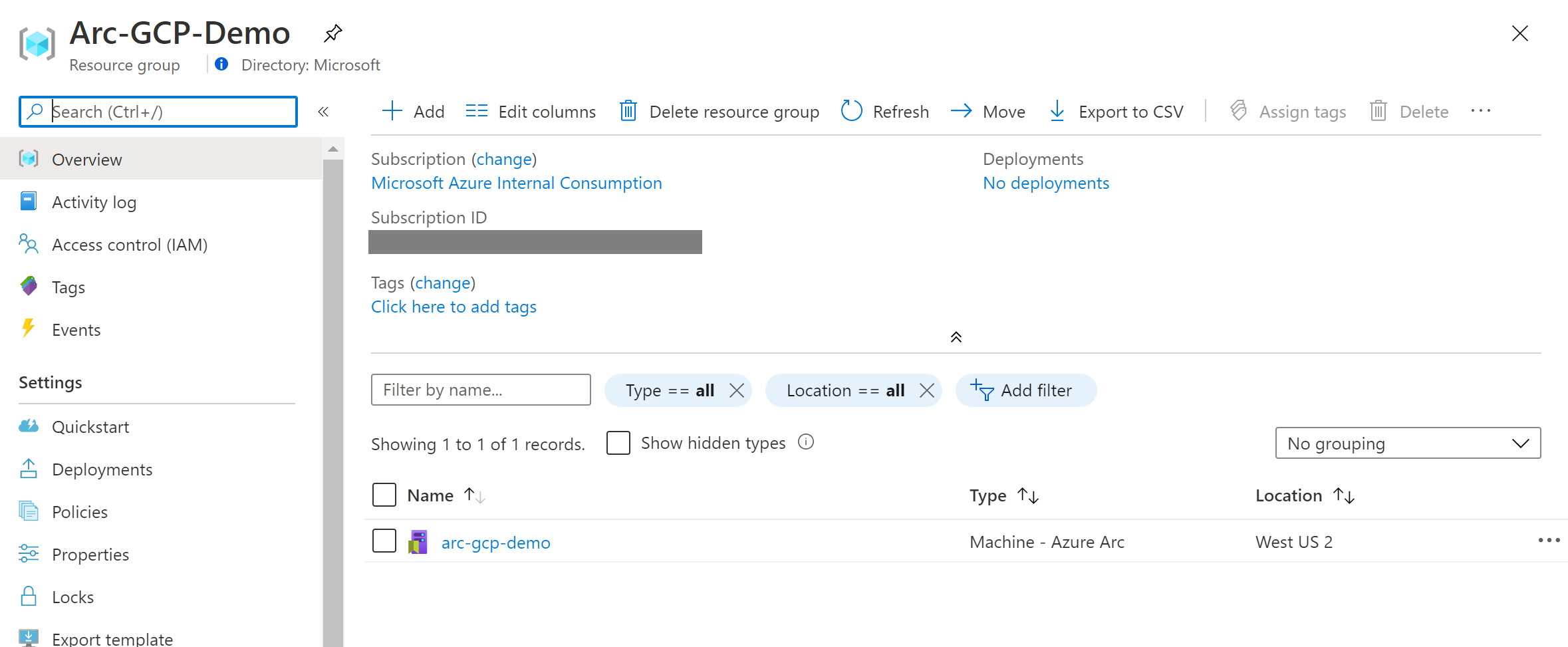
Membuat taksonomi tag Azure dasar
Buka Azure CLI dan jalankan perintah berikut untuk membuat struktur taksonomi dasar yang memungkinkan Anda dengan mudah membuat kueri dan melaporkan di mana sumber daya server Anda dihosting (baik di Azure, AWS, GCP, atau lokal). Untuk informasi selengkapnya tentang membangun taksonomi tag, lihat panduan keputusan penamaan dan pemberian tag sumber daya.
az tag create --name "Hosting Platform"
az tag add-value --name "Hosting Platform" --value "Azure"
az tag add-value --name "Hosting Platform" --value "AWS"
az tag add-value --name "Hosting Platform" --value "GCP"
az tag add-value --name "Hosting Platform" --value "On-premises"
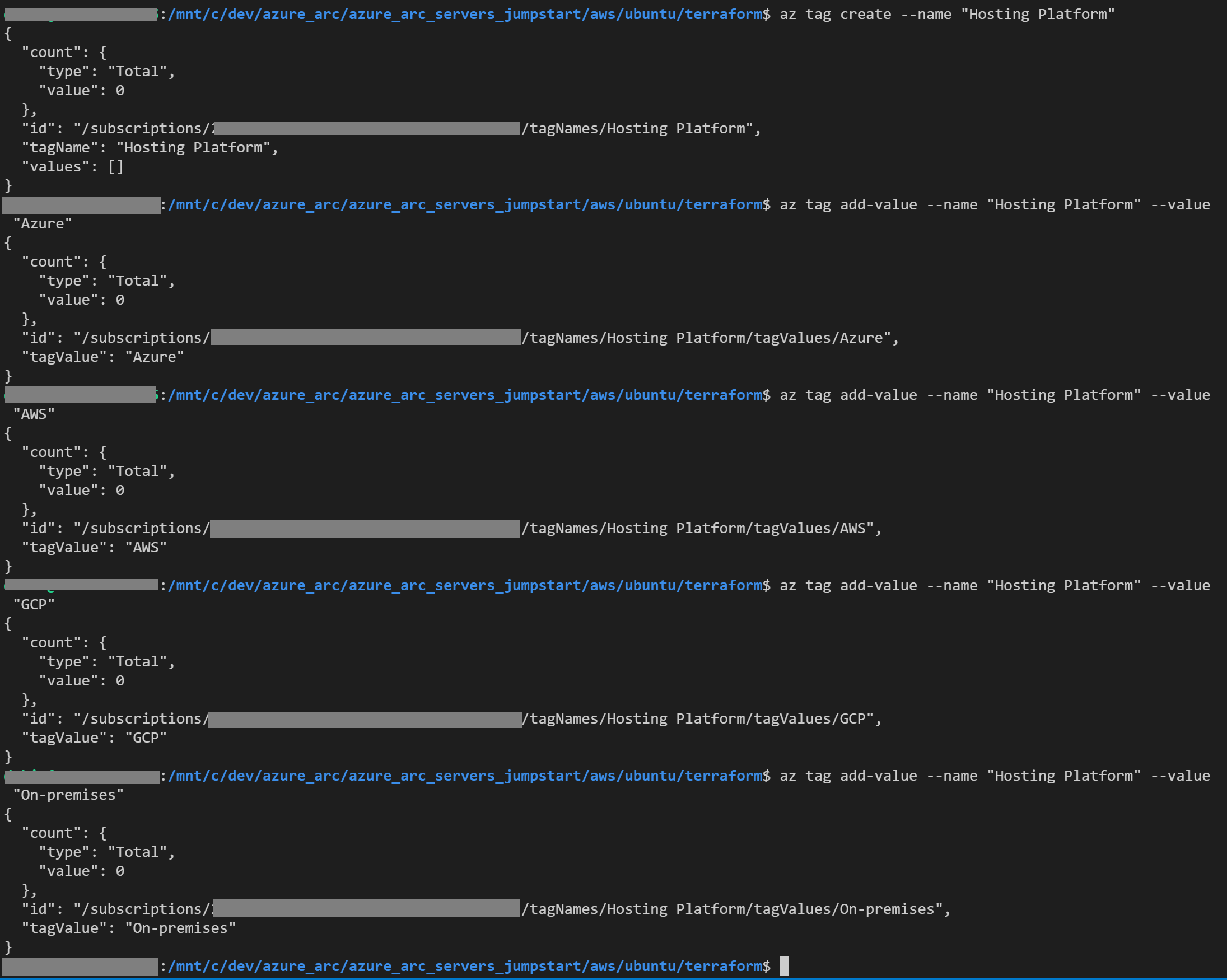
Tag sumber daya Azure Arc Anda
Setelah Anda membuat struktur taksonomi dasar, terapkan tag ke sumber daya server berkemampuan Azure Arc. Prosedur berikut menunjukkan penandaan sumber daya di AWS dan GCP. Jika Anda hanya memiliki sumber daya di salah satu penyedia ini, Anda dapat melompat ke bagian yang sesuai untuk AWS atau GCP.
Tag instans AWS Ubuntu EC2 yang terhubung dengan Azure Arc
Di CLI, jalankan perintah berikut untuk menerapkan tag Hosting Platform : AWS ke server berkemampuan Azure Arc AWS Anda.
Catatan
Jika Anda menyambungkan instans AWS EC2 menggunakan metode selain yang dijelaskan dalam tutorial Azure,maka Anda perlu menyesuaikan nilai untuk awsResourceGroup dan awsMachineName mencocokkan nilai yang spesifik dengan lingkungan Anda.
export awsResourceGroup="arc-aws-demo"
export awsMachineName="arc-aws-demo"
export awsMachineResourceId="$(az resource show --resource-group $awsResourceGroup --name $awsMachineName --resource-type "Microsoft.HybridCompute/machines" --query id)"
export awsMachineResourceId="$(echo $awsMachineResourceId | tr -d "\"" | tr -d '\r')"
az resource tag --ids $awsMachineResourceId --tags "Hosting Platform"="AWS"
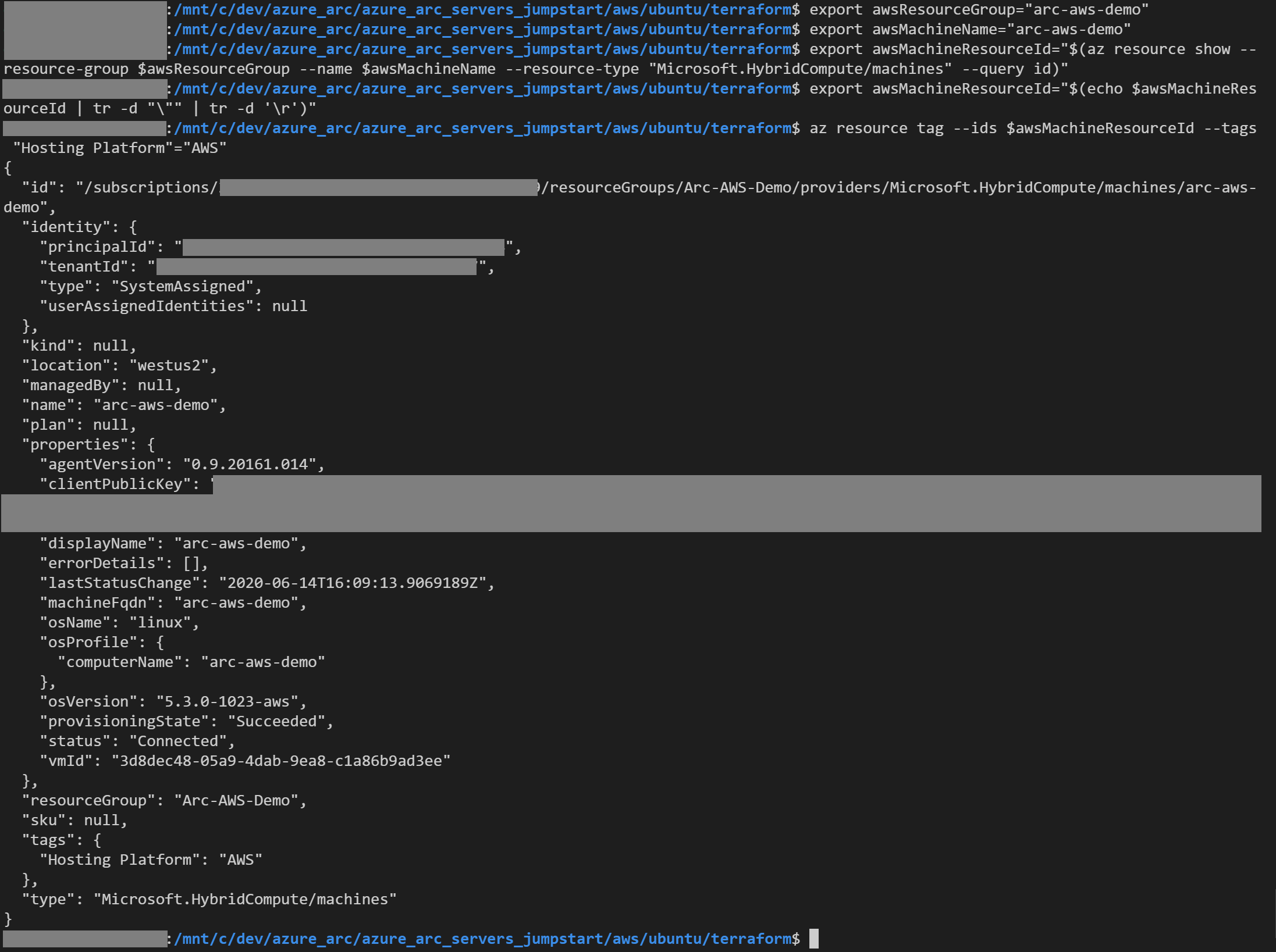
Tag server Ubuntu GCP yang terhubung ke Azure Arc
Di CLI, jalankan perintah berikut untuk menerapkan tag Hosting Platform : GCP ke server berkemampuan Azure Arc GCP Anda.
Catatan
Jika Anda menyambungkan instans GCP menggunakan metode selain yang dijelaskan dalam tutorial Azure Arc Terraformterkait, maka Anda perlu menyesuaikan nilai untuk gcpResourceGroup dan gcpMachineName mencocokkan nilai yang spesifik dengan lingkungan Anda.
export gcpResourceGroup="arc-gcp-demo"
export gcpMachineName="arc-gcp-demo"
export gcpMachineResourceId="$(az resource show --resource-group $gcpResourceGroup --name $gcpMachineName --resource-type "Microsoft.HybridCompute/machines" --query id)"
export gcpMachineResourceId="$(echo $gcpMachineResourceId | tr -d "\"" | tr -d '\r')"
az resource tag --resource-group $gcpResourceGroup --ids $gcpMachineResourceId --tags "Hosting Platform"="GCP"
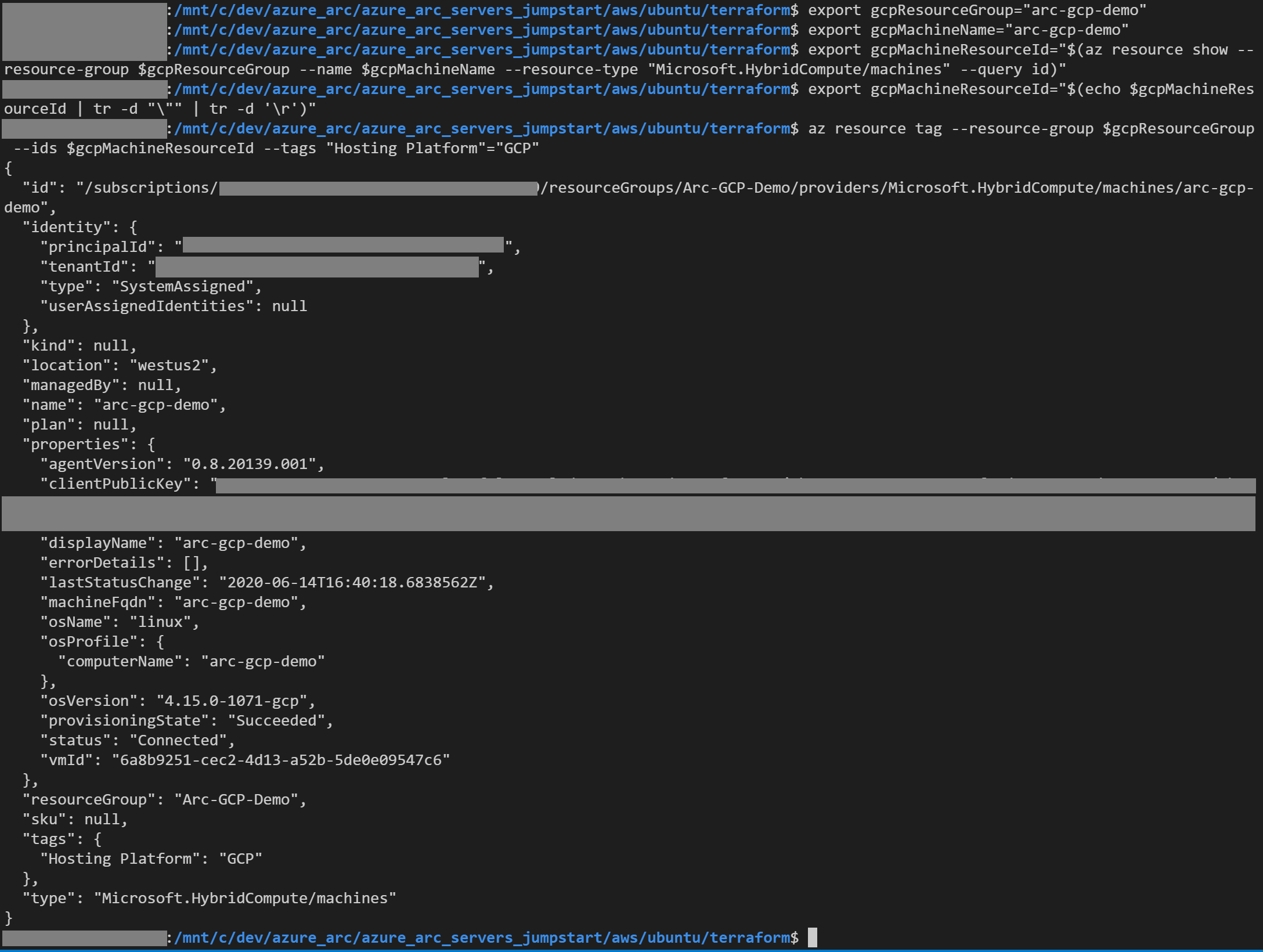
Sumber daya kueri menurut tag menggunakan Penjelajah Azure Resource Graph
Setelah Anda menerapkan tag ke sumber daya yang dihosting di beberapa cloud, gunakan Penjelajah Azure Resource Graph untuk memintanya dan dapatkan wawasan tentang lanskap multicloud Anda.
Di jendela kueri, masukkan kueri berikut ini:
Resources | where type =~ 'Microsoft.HybridCompute/machines' | where isnotempty(tags['Hosting Platform']) | project name, location, resourceGroup, tags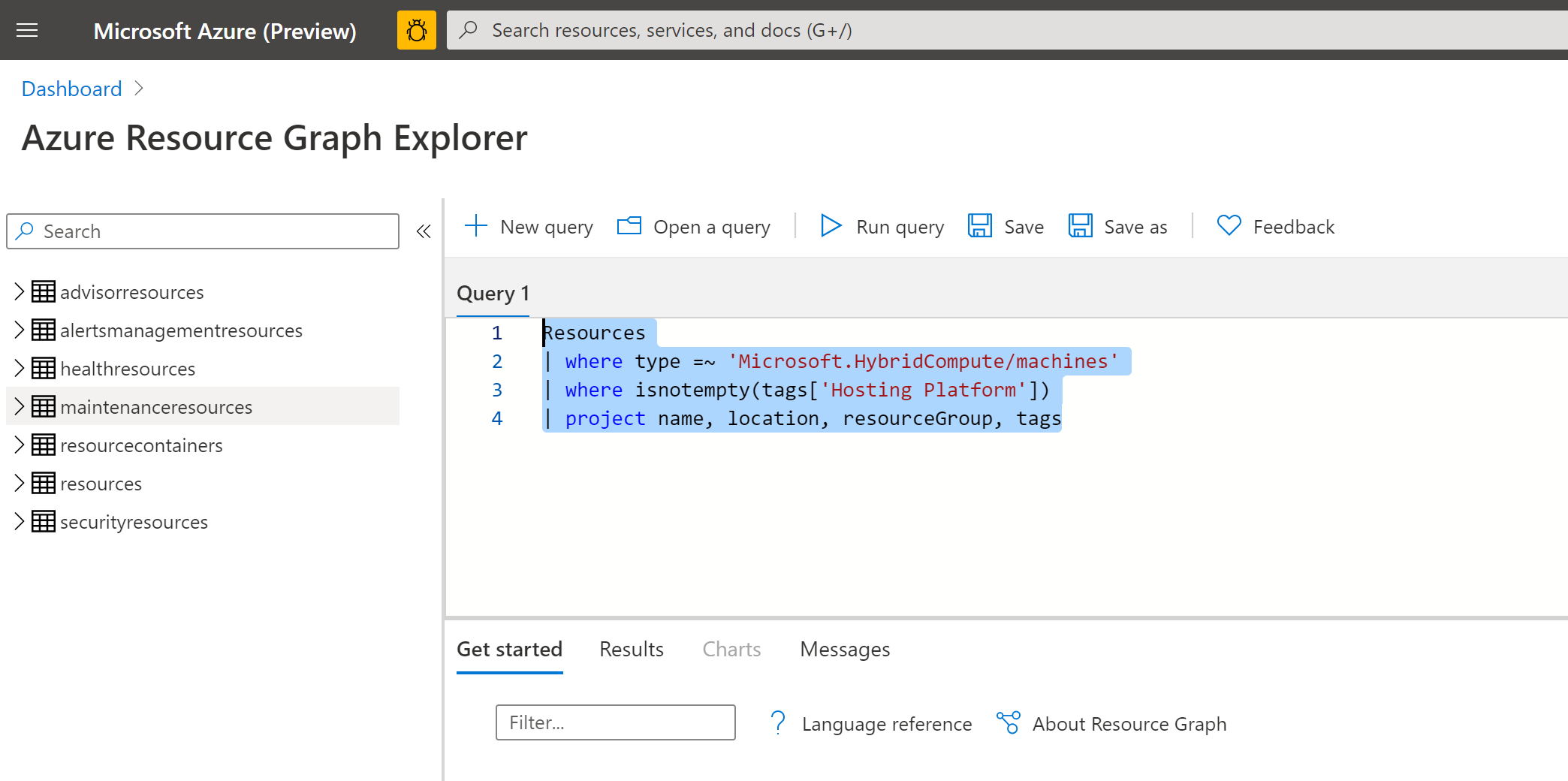
Klik Jalankan Kueri, lalu pilih pengubah dwiarah Hasil Terformat. Jika dilakukan dengan benar, Anda akan melihat semua server berkemampuan Azure Arc dan nilai tag
Hosting Platformyang ditetapkannya.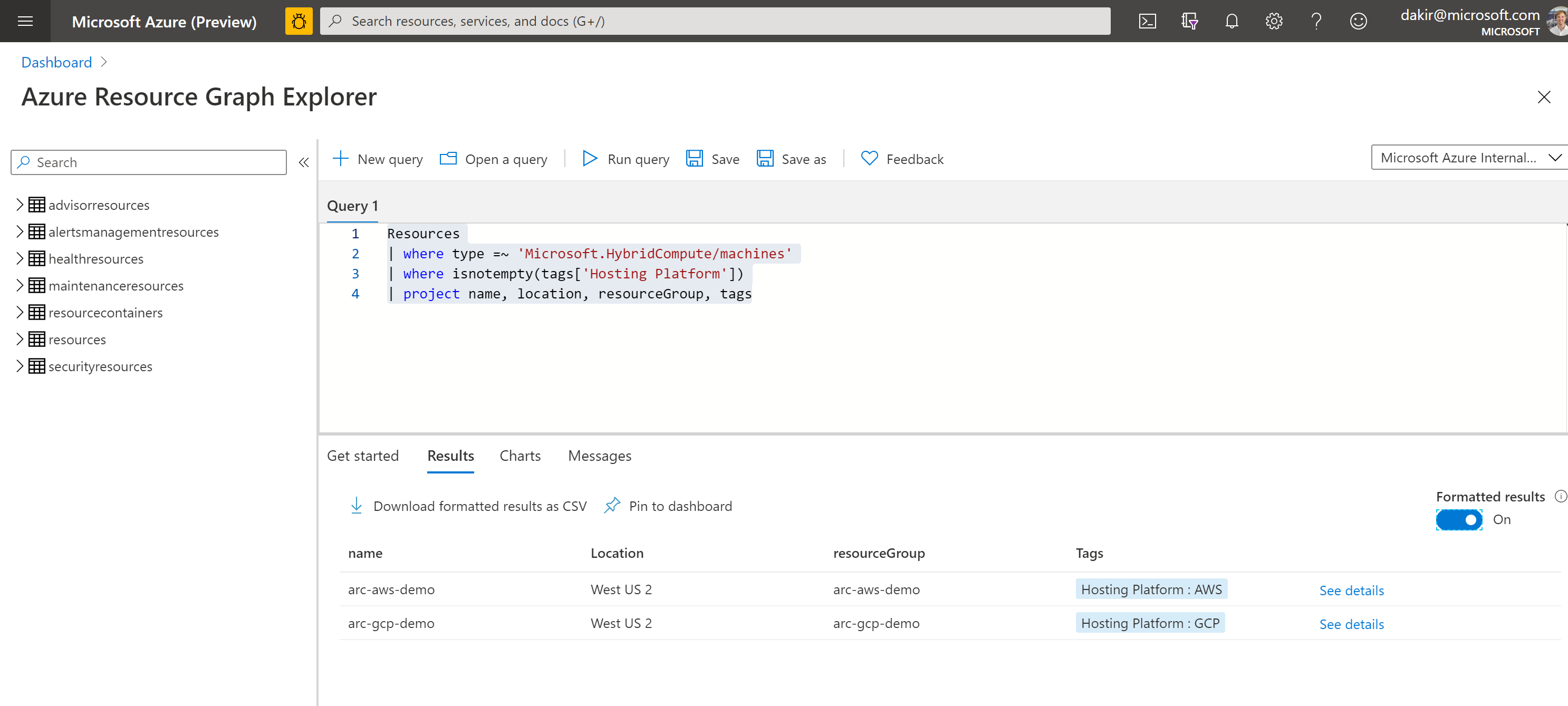
Kita juga dapat menampilkan tag pada server yang diproyeksikan dari portal Microsoft Azure.
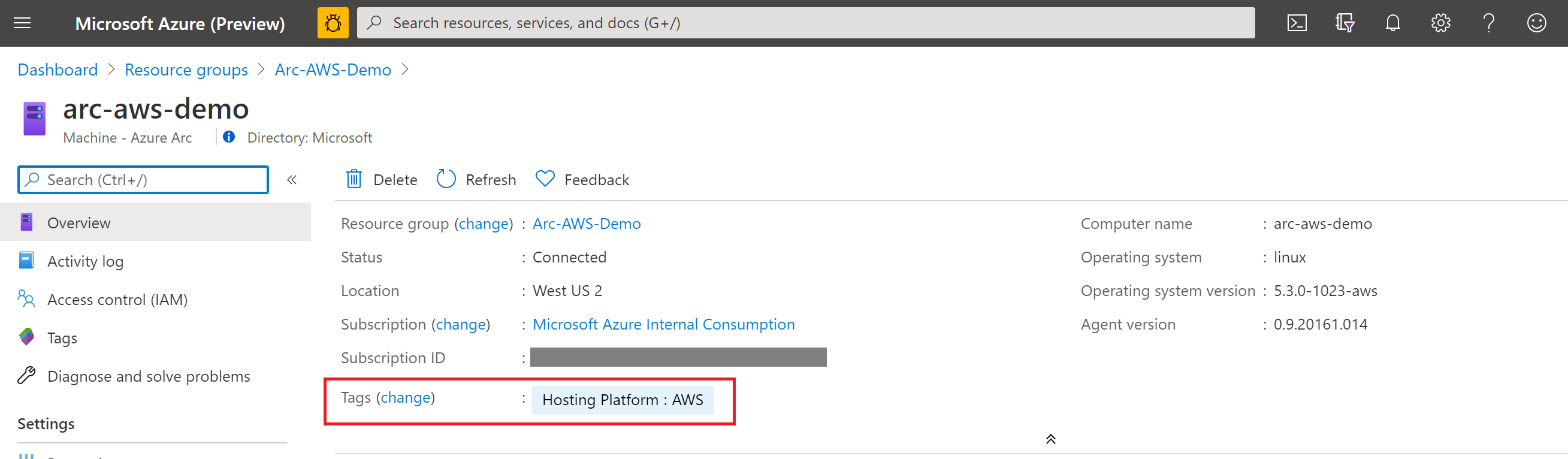
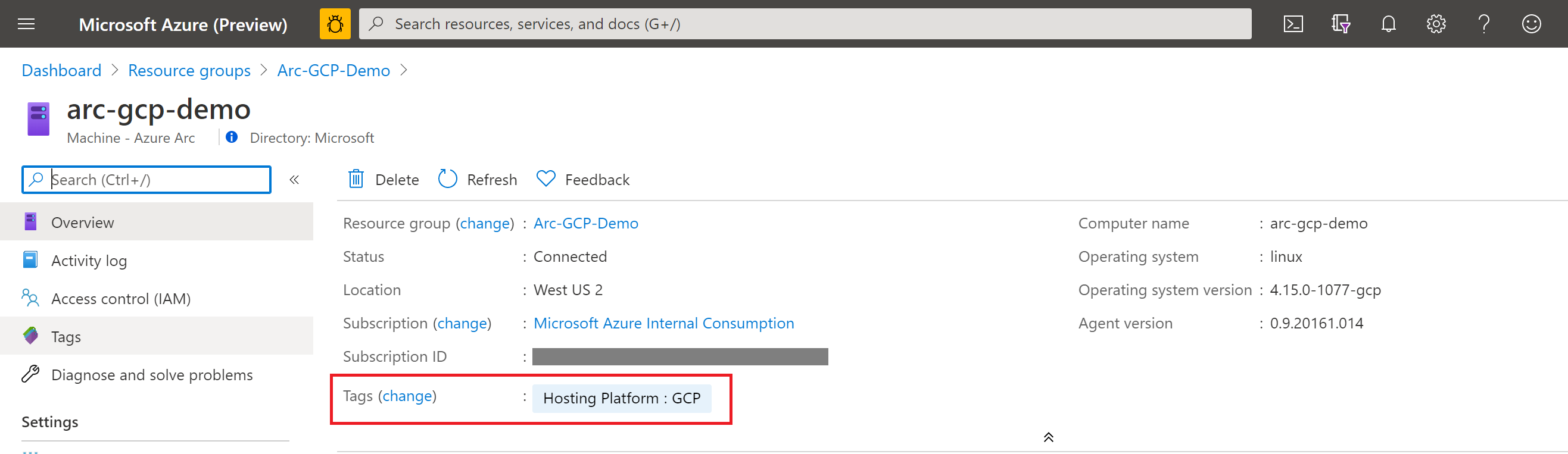
Menyiapkan lingkungan Anda
Selesaikan langkah-langkah berikut untuk membersihkan lingkungan Anda.
Hapus mesin virtual dari setiap lingkungan dengan mengikuti instruksi teardown dari setiap panduan.
Hapus tag yang dibuat sebagai bagian dari panduan ini dengan mengeksekusi skrip berikut di Azure CLI.
az tag remove-value --name "Hosting Platform" --value "Azure" az tag remove-value --name "Hosting Platform" --value "AWS" az tag remove-value --name "Hosting Platform" --value "GCP" az tag remove-value --name "Hosting Platform" --value "On-premises" az tag create --name "Hosting Platform"
Saran dan Komentar
Segera hadir: Sepanjang tahun 2024 kami akan menghentikan penggunaan GitHub Issues sebagai mekanisme umpan balik untuk konten dan menggantinya dengan sistem umpan balik baru. Untuk mengetahui informasi selengkapnya, lihat: https://aka.ms/ContentUserFeedback.
Kirim dan lihat umpan balik untuk